Analytiikka-ruutu Power BI:n visualisoinneissa
Analytiikka- avulla voit lisätä visualisointeihin dynaamisia viiteviivoja, kuten minimi, maksimi tai keskiarvo. Näiden rivien avulla voit lähentää tärkeitä trendejä tai merkityksellisiä tietoja. Tässä artikkelissa kerrotaan, miten voit luoda Power BI -visualisointeja, jotka voivat esittää ja hallita dynaamisia viiteviivoja Analytics -ruudussa.
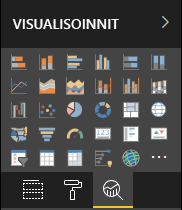
Muistiinpano
Analytics -ruutu on saatavilla ohjelmointirajapinnan versiossa 2.5.0. Voit selvittää käyttämäsi version pbiviz.json tiedoston apiVersion.
Analytiikka-ruudun hallinta
Ominaisuuksien hallinta
Analytics ruudussa objekti määritetään seuraavasti:
Lisää objektin määritelmässä vain objektin nimi, ominaisuuden nimi ja tyyppi esitetyllä tavalla, tässä. Esimerkki:
{
"objects": {
"YourAnalyticsPropertiesCard": {
"properties": {
"show": {
"type": {
"bool": true
}
},
"displayName": {
"type": {
"text": true
}
},
... //any other properties for your Analytics card
}
}
...
}
}
Määritä Muotoiluasetukset-kortissa, että tämä kortti kuuluu analytiikkaruutuun, määrittämällä set card analyticsPane parametrin arvoksi true. Oletuksena analyticsPane parametri on epätosi ja kortti lisätään muotoiluruutuun. Katso seuraavat toteutukset:
- FormattingModel Utils:n käyttäminen
- ilman FormattingModel Utils -
class YourAnalyticsCardSettings extends FormattingSettingsCard {
show = new formattingSettings.ToggleSwitch({
name: "show",
displayName: undefined,
value: false,
topLevelToggle: true
});
displayNameProperty = new formattingSettings.TextInput({
displayName: "displayName",
name: "displayName",
placeholder: "",
value: "Analytics Instance",
});
name: string = "YourAnalyticsPropertiesCard";
displayName: string = "Your analytics properties card's name";
analyticsPane: boolean = true; // <=== Add and set analyticsPane variable to true
slices = [this.show, this.displayNameProperty];
}
Määritä muita ominaisuuksia samalla tavalla kuin Muotoilu- objekteja ja luettele objekteja samalla tavalla kuin Muotoile -ruudussa.
Muistiinpano
- Käytä Analytiikka -ruutua vain objekteille, jotka lisäävät uusia tietoja tai valaisevat uusia tietoja (esimerkiksi dynaamisia viiteviivoja, jotka kuvaavat tärkeitä trendejä).
- Kaikki asetukset, jotka ohjaavat visualisoinnin ulkoasua (eli muotoilua), on rajoitettava muotoiluruudun .
Huomioitavat asiat ja rajoitukset
-
Analytics -ruudussa ei ole vielä usean esiintymän tukea. Ainoa valitsin, objektilla voi olla, on staattinen (eli
selector: null), eikä Power BI:n visualisoinneilla voi olla useita käyttäjän määrittämän kortin esiintymiä. -
integertyyppisiä ominaisuuksia ei näytetä oikein. Voit kiertää ongelman käyttämällä sen sijaan tyyppiänumeric.
Aiheeseen liittyvä sisältö
Ehdollisen muotoilun lisääminen